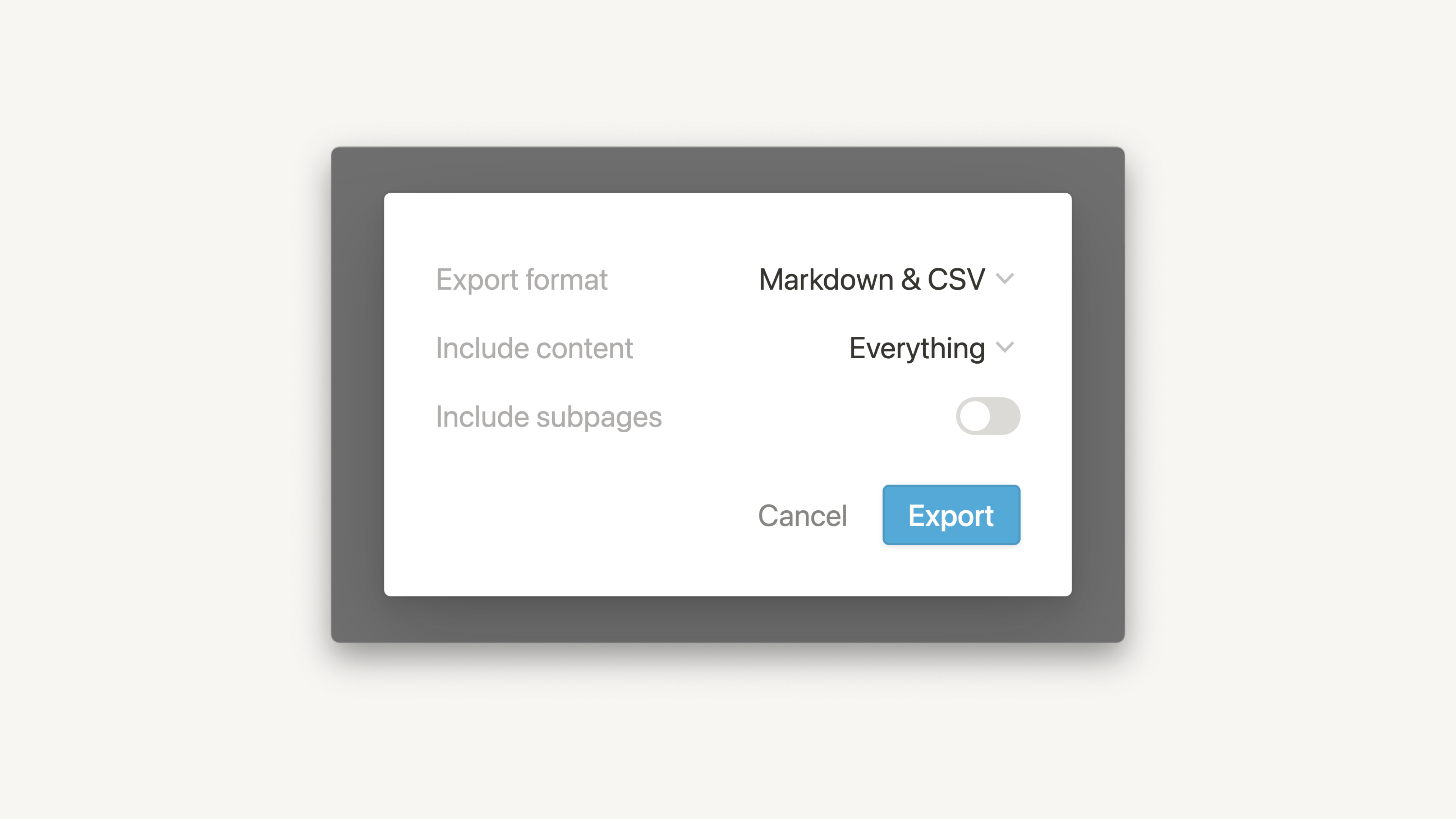Crear integraciones con la API de Notion
La API de Notion permite crear integraciones internas personalizadas. Algunos de nuestros socios pueden solicitar un token de integración interna para vincular su plataforma a tu espacio de trabajo de Notion. A continuación, verás cómo configurarlo 🏗️
Visita nuestro centro de desarrolladores para tener acceso a documentación, recursos y herramientas de gestión de integraciones.
En la barra lateral izquierda, dirígete a
Configuración y miembrosy luego a la pestañaIntegraciones.Solo los administradores de espacios de trabajo podrán acceder a la pestaña
Integracionesy crear integraciones. Si no eres administrador, ponte en contacto con el administrador de tu espacio de trabajo o usa un espacio de trabajo distinto.Haz clic en el enlace
Desarrollar o gestionar integracionesen la parte inferior.Se abrirá la página Mis integraciones de modo predeterminado en tu navegador. Haz clic en el botón
+ Nueva integración.
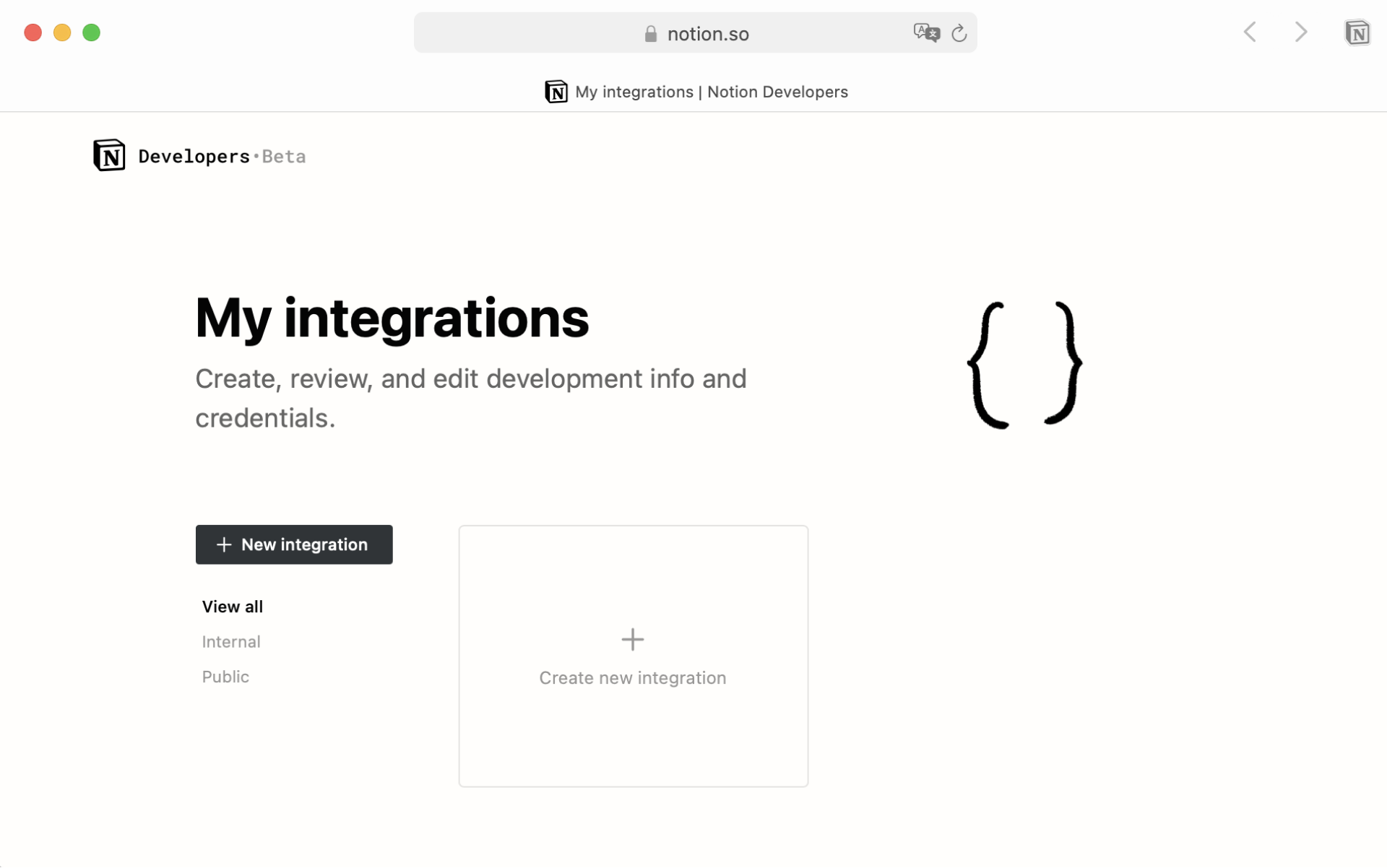
Nota: Procura haber iniciado sesión en Notion desde la web con la misma cuenta que usaste en la app de escritorio. De lo contrario, no verás la cuenta ni los espacios de trabajo correctos.
Ingresa un
Nombrepara tu integración. Además, tienes la posibilidad de cargar una imagen y usarla comoLogotipo.Usa el menú desplegable para especificar con qué
Espacio de trabajo asociadoquieres usar esta integración.
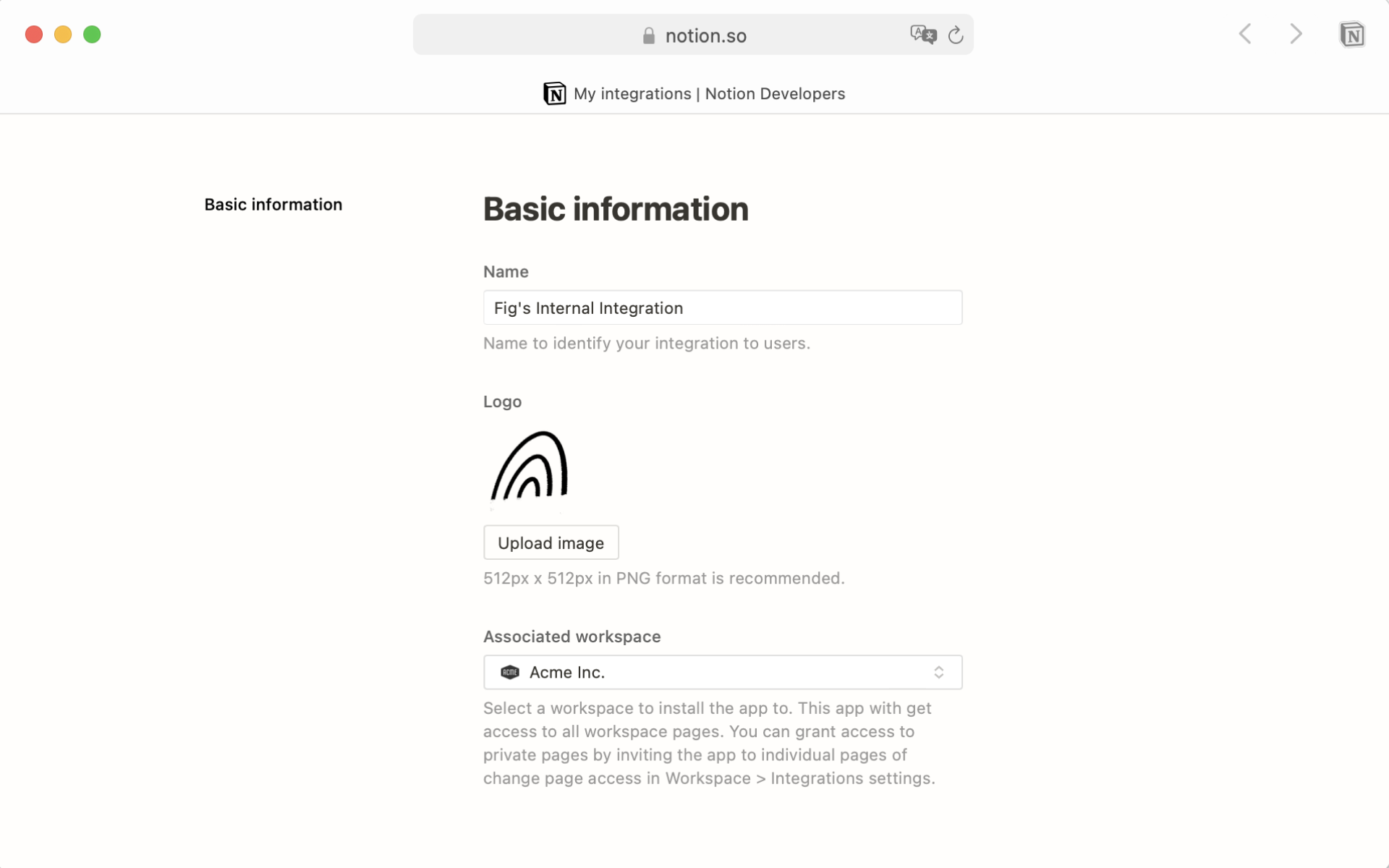
Nota: Las integraciones internas son específicas del espacio de trabajo, por lo que, si quieres cambiar el espacio de trabajo asociado, tendrás que crear una integración nueva.
Tu integración interna se agregó correctamente. Ahora podrás verla en tu espacio de trabajo desde el menú
Configuración y miembros→Mis integraciones.
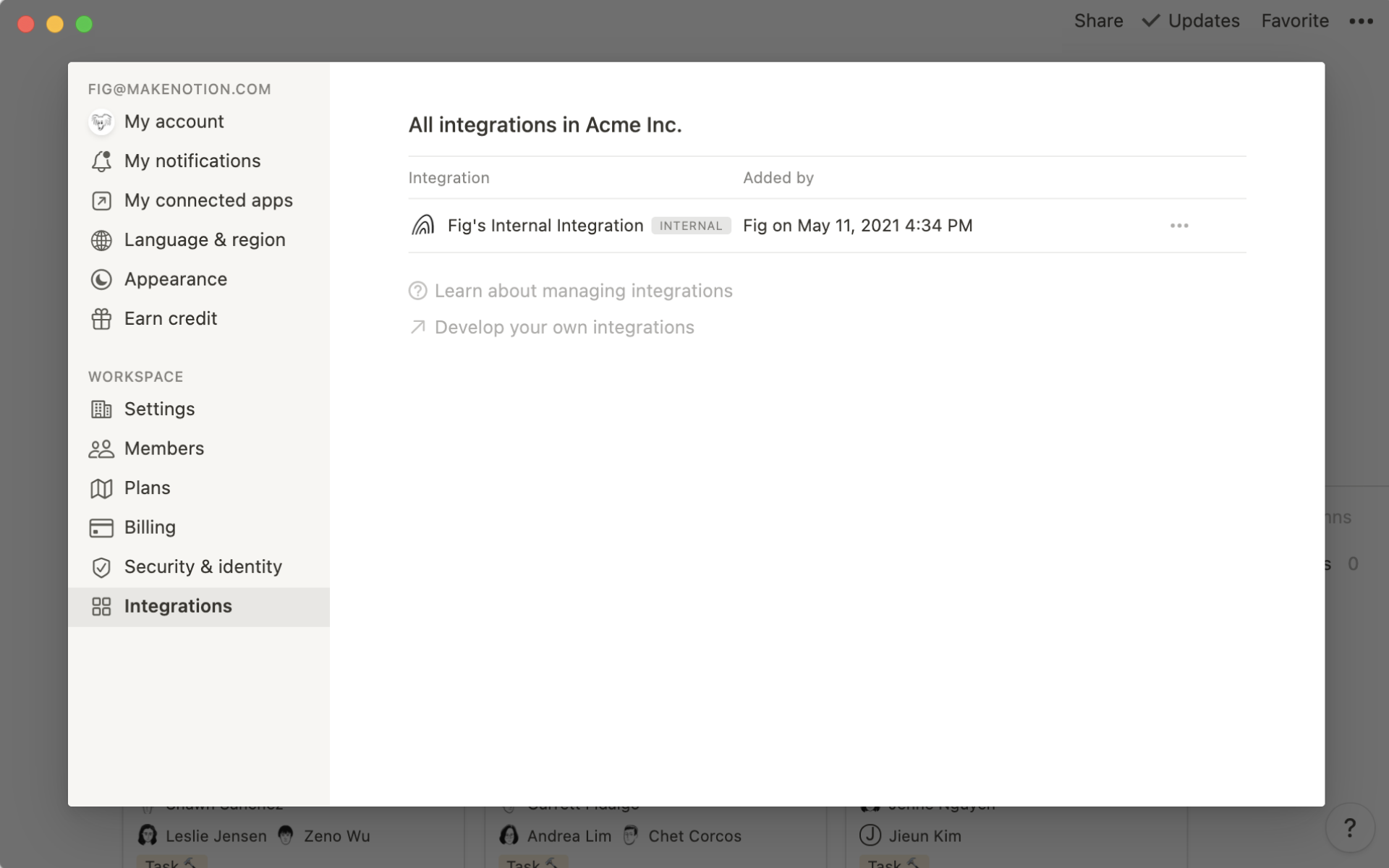
Haz clic en
•••junto a la integración interna para recuperar el token de integración interna. Necesitarás este token para las automatizaciones o flujos de trabajo basados en la API que cree tu equipo o para vincular tu espacio de trabajo a algunas plataformas asociadas.
En principio, todas las integraciones agregadas recientemente se consideran internas. Si eres un desarrollador que trabaja en una integración pública, primero sigue las instrucciones anteriores para crear una interna.
Después, sigue las instrucciones de nuestra guía para desarrolladores para convertirla en una integración pública.
Durante el proceso de configuración de la app, los desarrolladores podrán elegir el nivel de acceso requerido del usuario.
Permisos de contenido:
Solo leer contenido
Solo escribir contenido
Insertar contenido
Permisos de usuario
Sin información de usuario
Leer información de usuario (sin incluir la dirección de correo electrónico del usuario)
Leer información de usuario (incluido el correo electrónico)
Cuando los usuarios instalen integraciones, se mostrará este nivel de acceso. También se mostrará en el menú Compartir de cualquier página a la que se haya agregado la integración. Descubre más sobre la instalación de integraciones en un espacio de trabajo →